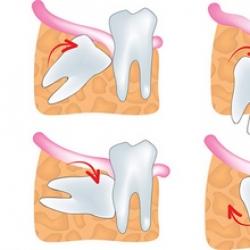Документы помощника ндс не отображаются в 1с. Бухучет инфо. Как работает регламент по «Формированию записей к книге покупок»
Этой статьей я открываю серию уроков по работе с НДС в 1С:Бухгалтерия 8.3 (редакция 3.0). Мы рассмотрим простые примеры учёта на практике.
Большая часть материала будет рассчитана на начинающих бухгалтеров, но и опытные найдут кое-что для себя. Чтобы не пропустить выход новых уроков - на рассылку.
Напоминаю, что это урок, поэтому вы можете смело повторять мои действия у себя в базе (лучше копии или учебной).
Итак, приступим
В середине прошлого столетия Лоре Морис (француз) изобрёл новый налог - Налог на добавленную стоимость , сокращённо .
Идея налога оказалась настолько удачной, что со временем НДС появился и в других странах (сейчас их 137), в Россию НДС пришёл 1 января 1992 года.
Кстати, замечательно структурированная информация об НДС есть на сайте налоговой службы, рекомендую к прочтению (ссылка).
Ситуация для учёта
Мы (плательщик НДС)
01.01.2016 купили кресло за 11800 рублей (в том числе НДС 1800 рублей)
05.01.2016 продали кресло за 25000 рублей (в том числе НДС 3813.56 рублей)
Требуется:
- занести документы в базу
- сформировать книгу покупок
- сформировать книгу продаж
- заполнить декларацию по НДС за 1 квартал 2016 года
Мы всё это сделаем вместе и по ходу дела я обращу ваше внимание на детали, которые нужно знать, чтобы понимать поведение программы.
Заносим покупку
Заходим в раздел "Покупки", пункт "Поступление" ():
Создаём новый документ поступления товаров и услуг:

Заполняем его в соответствии с нашими данными:

При создании нового элемента номенклатуры не забываем в его карточке указать ставку НДС 18%:

Это нужно для удобства - она будет автоматически подставляться во все документы.
Также обращаем внимание на выделенный на рисунке документа пункт "НДС сверху":

При нажатии на него появляется диалог, в котором мы можем указать способ расчёта НДС в документе (сверху или в сумме):

Здесь же мы можем установить галку "НДС включать в стоимость", если требуется сделать входящий НДС частью себестоимости (отнести на 41 счёт вместо 19).
Оставляем всё по умолчанию (как на рисунке).
Проводим документ и смотрим получившиеся проводки (кнопка ДтКт):
Всё логично:

- 10 000 рублей ушли на себестоимость (дебет 41 счёта) в корреспонденции с нашей задолженностью перед поставщиком (кредит 60).
- 1 800 рублей ушли на так называемый "входящий" НДС, который мы примем к зачёту (дебет 19) в корреспонденцией с нашей задолженностью перед поставщиком (кредит 60).
Итого, после этих проводок:
- Себестоимость товара (дебет 41) - 10 000 рублей.
- Входящий НДС к зачёту (дебет 19) - 1 800 рублей.
- Наша задолженность перед поставщиком (кредит 60) - 11 800 рублей.
На этом вроде бы и всё, так как часто бухгалтеры по привычке обращают внимание только на закладку с бухгалтерскими проводками.
Но я хочу сразу рассказать вам, что для "тройки" (впрочем как и для "двойки") такой подход не может считаться достаточным. И вот почему.
1С:Бухгалтерия 3.0 помимо бухгалтерских проводок ещё делает записи по так называемым регистрам. Именно на записи в этих регистрах она ориентируется в своей работе.
Книгу доходов и расходов, книгу покупок и продаж, справки, декларации для отчетности... почти всё (разве что кроме таких отчетов как Анализ счёта, ОСВ и т.п.), она заполняет именно на основании регистров, а вовсе не бухгалтерских счетов.
Поэтому нам просто жизненно необходимо постепенно учиться "видеть" движения по этим регистрам, чтобы лучше понимать и, когда надо, корректировать поведение программы.Итак, переходим на закладку регистра "НДС Предъявленный ":
Приход по этому регистру накапливает наш входящий НДС (аналогично записи в дебет 19 счёта).
Давайте проверим - все ли условия мы выполнили для того, чтобы это поступление отразилось в книге покупок?
Для этого заходим в раздел "Отчеты" и выбираем пункт "Книга покупок":

Формируем её за 1 квартал 2016 года:

И видим, что она совершенно пустая.
А всё дело в том, что мы не зарегистрировали полученную от поставщика счёт-фактуру. Давайте сделаем это, а заодно подсмотрим, какие движения по регистрам (вместе с проводками) она делает.
Для этого возвращаемся в документ поступления и в его нижней части заполняем номер и дату фактуры от поставщика, затем нажимаем кнопку "Зарегистрировать":
Обращаем внимание на галку "Отразить вычет НДС в книге покупок датой получения". Именно это галка отвечает за появление нашего поступления в книге покупок:

Давайте посмотрим проводки и движения по регистрам полученной фактуры (кнопка ДтКт):

Проводки вполне ожидаемы:

- Мы отнимаем входящий НДС с кредита 19 счёта в дебет 68.02. Этой операцией мы уменьшаем наш собственный НДС к уплате.
Итого после этой операции:
- По 19.03 остаток 0.
- По 68.02 - дебетовый остаток 1800 (государство должно нам на данный момент).
А теперь самое интересное, рассмотрим регистры (со временем нужно выучить их все наравне с планом счетов).
Регистр "НДС предъявленный " - наш старый знакомый:

Только в этот раз запись в него сделана как расход. Этим самым мы отняли входящий ндс, аналогично записи в кредит 19 счёта.
А вот и новый для нас регистр "НДС Покупки ":

Вы, наверное, уже догадались, что именно запись по этому регистру отвечает за попадание в книгу покупок.
Книга покупок
Пробуем заново сформировать книгу покупок за 1 квартал:

И вуаля! Наше поступление попало в эту книгу и всё благодаря записи в регистр "НДС Покупки".
О журнале учета счетов-фактур
Кстати, мы не рассмотрели третий регистр "Журнал учета счетов-фактур". Запись по нему сделана, но попробуем сформировать этот самый журнал.
Для этого заходим в раздел "Отчеты" пункт "Журнал счетов-фактур":

Формируем этот журнал за 1 квартал 2016 году и.. видим, что журнал пуст.
Почему? Ведь и фактуру мы ввели и запись в регистр сделана. А всё дело в том, что с 2015 года журнал учета полученных и выставленных счетов-фактур ведется только при осуществлении предпринимательской деятельности в интересах другого лица на основе посреднических договоров (например, комиссионная торговля).
Наша фактура не подпадает под это определение, а потому и в журнал она не попадает.
Делаем реализацию
Заходим в раздел "Продажи" пункт "Реализация (акты, накладные"):

Создаём документ реализации товаров и услуг:

Заполняем его в соответствии с задачей:

И опять же сразу обращаем внимание на выделенный пункт "НДС в сумме".
Проводим документ и смотрим проводки и движения по регистрам (кнопка ДтКт):
Бухгалтерские проводки ожидаемы:

- Списали себестоимость кресла (10 000 рублей) в кредит 41 и тут же отразили её по дебету 90.02 (себестоимость продаж).
- Отразили выручку (25 000 рублей) в кредит 90.01 и тут же отразили задолженность покупателя перед нами по дебету 62.
- Наконец, отразили нашу задолженность по уплате НДС в размере 3813 рублей 56 копеек перед государством по кредиту 68.02 в корреспонденции с дебетом 90.03 (налог на добавленную стоимость).
И если мы сейчас посмотрим анализ 68.02, то увидим:

- 1 800 рублей по дебету - это наш входящий НДС (из поступления товара).
- 3 813 рублей и 56 копеек по кредиту - это наш исходящий НДС (из реализации товара).
- Ну и кредитовый остаток 2013 рублей и 56 копеек - это та сумма, которую мы должны будем перечислить в бюджет за 1 квартал 2016 года.
С проводками всё ясно. Переходим к регистрам.
Регистр "НДС Продажи " совершенно аналогичен регистру "НДС Покупки" с той лишь разницей, что запись в него обеспечивает попадание реализации в книгу продаж:

Проверим это.
Книга продаж
Заходим в раздел "Отчеты" пункт "Книга продаж":

Формируем её за 1 квартал 2016 года и видим нашу реализацию:

Замечательно.
Следующий этап на пути к формированию декларации по НДС.
Анализ учета по НДС
Заходим в раздел "Отчеты" пункт "Анализ учета по НДС":

Формируем его за 1 квартал и очень наглядно видим все начисления (исходящий НДС) и вычеты (входящий НДС):

Тут же выводится НДС к уплате. Все значения поддаются расшифровке.
Для примера сделаем двойной щелчок левой кнопкой мыши на реализации:

Открылся отчёт...

В котором мы, кстати говоря, видим свою ошибку - забыли выписать счет-фактуру для реализации.
Исправим этот недочёт. Для этого заходим в документ реализации и в самом низу нажимаем кнопку "Выписать счет-фактуру":


Помощник по учету НДС
Теперь заходим в раздел "Операции" пункт "Помощник по учету НДС":

Формируем его за 1 квартал 2016 года:

Тут по порядку рассказывается о пунктах, которые нужно пройти для формирования корректной декларации по НДС.
Для начала перепроводим документы за каждый месяц:

Это нужно на тот случай, если мы вводили документы задним числом.
Формирование записей книги покупок мы пропускаем, потому что для нашего простейшего случая их просто не будет.


И, наконец, нажимаем на пункт "Налоговая декларация по НДС".
Декларация
Открылась декларация.
Разделов тут много. Мы рассмотрим лишь основные моменты.
Прежде всего в разделе 1 заполнилась окончательная сумма к уплате в бюджет:

В разделе 3 приведен сам расчёт налога (исходящий и входящий ндс).
НДС – один из самых сложных налогов. В последнее время вышло несколько постановлений, облегчающих жизнь бухгалтерам, ведущим этот раздел. Например, с 2015 года журнал учета счетов-фактур не ведется. Тем не менее сами , а также заполнять книги покупок и продаж, формировать декларацию по НДС.
Чтобы избежать ошибок при учете налога на добавленную стоимость, в 1С можно использовать специальные механизмы контроля и исправления. Прежде всего, в 1С 8.3 это «Помощник по учету НДС» (рис.1). Эту обработку рекомендуется запускать в конце отчетного периода (см. пункт «Закрытие периода», раздел «Операции»).
Слева собраны все действия, которые необходимо выполнить перед сдачей НДС.
В списке отчетов (справа) есть «Журнал учета счетов-фактур», который формируется только для периодов ранее 2015 года. А также для случаев, когда организация не платит НДС, но может выступать как .
Пункт «Сверка данных учета НДС » предназначен для сверки реестров счетов-фактур, полученных от контрагентов.
Пункты «Книга покупок», «Книга продаж» и « » формируют соответствующие печатные формы отчетов.
Другие инструменты для проверки НДС
Кроме помощника по НДС есть и другие возможности контроля. На рис.2 показан общий список всех дополнительных сервисов (пункт «Анализ учета» в разделе «Отчеты»).

На рис.3 представлен первый из отчетов этой серии – « ». В нем несколько разделов, в том числе «Ведение книги покупок» и « ».
Получите 267 видеоуроков по 1С бесплатно:

Самое главное, что есть возможность не только увидеть ошибки, но и получить рекомендации по их устранению. Например, на рис.4 видим список счетов-фактур с нарушенной нумерацией. Есть кнопка для восстановления номеров документов ).

На рис.5 видим список документов реализации, по которым нет счетов-фактур. Чтобы выписать недостающий счет, можно раскрыть документ реализации прямо из этого раздела.

Аналогичный анализ выполняется по НДС к возмещению. В нашем примере (рис.6) выявлены расхождения по счету 19.

В разделе «Анализ учета по НДС» выводятся итоговые цифры — начисления и вычеты по НДС (рис.7). Каждую цифру можно расшифровать до списка первичных документов.
Для формирования регламентных операций НДС откройте раздел Операции – Закрытие периода – Регламентные операции НДС:
Создать:

- – операция по восстановлению принятых к вычету сумм НДС по нулевой ставке. При создании операции в шапке нужно указать, где будет проставлена сумма налога – в книге покупок либо продаж.
- Восстановление НДС по недвижимости – операция по восстановлению сумм налога по объектам недвижимости, которые введены в эксплуатацию и используются для не облагаемых НДС операций, в соответствии с п.2 статьи 170 НК РФ.
- Начисление НДС по СМР хозспособом – данная операция начисляет НДС по работам строительно-монтажного характера, выполненных самой организацией и не принятых к учету объектам строительства как основные средства (согласно п.10 статьи 167 НК РФ).
- Подтверждение нулевой ставки НДС – данная операция подтверждает или не подтверждает нулевую ставку НДС по операциям реализации.
- Подтверждение оплаты НДС в бюджет – операция регистрирует факт получения отметки налоговой в .
- Распределение НДС – распределяет НДС по операциям, облагаемых налогом, не облагаемых, или облагаемых по нулевой ставке по ценностям, списанным на расходы.
- Списание НДС – операция предназначена для списания на расходы НДС, который предъявлен поставщиком, но не может быть принят к вычету.
- – операция отражает вычеты по НДС по счетам-фактурам, которые не попали в книгу покупок ранее, а также по счетам-фактурам, где налог принимается к вычету частями.
- – операция по восстановлению НДС с авансов и отражения сумм в книге продаж.
Как найти и исправить ошибки по НДС в 1С 8.3 для правильного ведения учета и формирования отчетности по НДС читайте в .
Помощник по учету НДС
Для работы с регламентными операциями НДС в 1С 8.3 присутствует помощник. Он проверяет правильность и последовательность данных операций для корректного заполнения книг покупок и продаж, а также декларации по НДС. Помощник находиться в разделе Операции – Закрытие периода – Помощник по учету НДС:

Помимо самого списка операций, который должен быть выполнен, помощник фиксирует статус выполнения каждой их них:
- Ожидает выполнения;
- Выполнена, актуальна;
- Выполнена, не актуальна.
Для корректного формирования декларации НДС все операции должны иметь статус Выполнена, актуальна :

Внимание! Если в 1С 8.3 операции НДС были созданы в процессе работы по мере необходимости, то рекомендуется перед составлением отчетности воспользоваться помощником и перепровести указанный перечень в хронологической последовательности. Как это сделать .
Закрытие месяца в 1С 8.3 Бухгалтерия пошагово
Данная процедура состоит из регламентных операций. Каждая операция проводиться отдельным документом в определенной последовательности. Для формирования регламентных операций откройте раздел Операции – Закрытие периода – Регламентные операции:

Перечень всех возможных операций в программе 1С 8.3 доступен по кнопке Создать. Однако создавать операции вручную не рекомендуется, 1С 8.3 сама определяет необходимый перечень согласно установленным настройкам программы, учетной политики организации и проведенным первичным документам:

Шаг 1. Настройка процедуры закрытия месяца
Настройки параметров учета

После установки флажка в 1С 8.3 появиться функционал по учету специальной одежды, приспособлений, оборудования.
По оснастке, для которой первичными документами установлен срок полезного использования, при закрытии месяца будет создан расчетный регламентный документ Погашение стоимости спецодежды и спецоснастки.
Для настройки учетной политики в 1С 8.3 откройте раздел Главное – Настройки – Учетная политика:

При формировании регламентных документов важное значение имеет порядок закрытия счетов 20, 23, 25, 26. Правила распределения и списания затрат устанавливаются пользователем в настройках учетной политики на закладке Затраты . Например: если в организации основной вид деятельности – это выполнение работ либо оказание услуг, то необходимо установить порядок списания затрат с 20 счета:

По кнопке Косвенные расходы устанавливаются методы распределения общепроизводственных и общехозяйственных расходов.
Шаг 2. Запуск процедуры закрытия месяца
Для автоматического закрытия месяца и проведения необходимых регламентных операций в 1С 8.3 создан помощник Закрытие месяца:
1. Откройте помощник раздел Операции – Закрытие периода – Закрытие месяца или нажмите кнопку Закрытие месяца непосредственно в самом журнале регламентных операций:

2. Установите период закрытия:

3. Если в базе 1С 8.3 ведется учет не по одной, а нескольким организациям, то укажите наименование организации для которой осуществляется закрытие.
4. Для восстановления хронологической последовательности введенных документов воспользуйтесь функцией Проведение документов за месяц . Если перепроведение не требуется, то откройте гиперссылку и нажмите Пропустить операцию.
5. Чтобы запустить расчет регламентных документов нажмите кнопку Выполнить закрытие месяца.
Шаг 3. Последовательность закрытия месяца в 1С 8.3
Данная процедура состоит из 4 этапов:
- К 1-му этапу относятся расчетные операции по различным участкам учета. Они могут осуществляться независимо друг от друга по мере готовности или не выполняться вовсе, если отсутствуют данные учета или не включены настройки. Например: если в учете отсутствуют расходы будущих периодов, то и расчет по ним производиться не будет.
- Приступить ко 2-му этапу возможно только после расчета всех операций 1-го этапа, так как они могут повлиять на сумму формирования расходов. Этап состоит из одной операции Расчет долей списания косвенных расходов, которая определяет соотношение списания косвенных расходов между видами деятельности с разными системами налогообложения.
- На 3-м этапе производится:
- закрытие производственных и коммерческих счетов затрат;
- расчет фактической себестоимости полуфабрикатов и готовой продукции, работ и услуг, произведенных за месяц;
- корректировка себестоимости реализованной продукции (работ, услуг);
- распределение расходов по видам деятельности для организаций на УСН и для учета ИП.
- На 4-м этапе рассчитывается за месяц и сумма налога на прибыль. При выполнении регламентных операций за декабрь 1С 8.3 также проводит операцию Реформация баланса.
Процедура закрытия считается завершенной после выполнения всех перечисленных операций, то есть каждый регламентный документ должен иметь статус Выполнена, актуальна . В случае если операция выполнена с ошибкой, то 1С 8.3 присвоит ей соответствующий статус и приостановит закрытие месяца пока ошибка не будет устранена. Узнать информацию об ошибке можно кликнув мышью по названию операции.
Для отмены процедуры закрытия периода в целом воспользуйтесь кнопкой Отменить закрытие месяца . Для отмены отдельной регламентной операции нажмите кнопку Отменить операцию , при этом все последующие операции приобретут статус Выполнена, неактуальна :

Чтобы получить краткий отчет о проведенных операциях в 1С 8.3 воспользуйтесь кнопкой Отчет о выполнении операций.
Шаг 4. Отчеты по завершающим операциям месяца
Получить информацию о назначении каждой операции можно по кнопке Открыть справку в журнале Регламентные операции:

Шаг 5. Проводки и регистры
После завершения процедуры по каждой операции в 1С 8.3 доступны бухгалтерские проводки и регистры. Чтобы открыть записи для просмотра, щелкните мышью по названию операции и нажмите кнопку
В решениях на платформе «1С:Предприятие 8» воплощены новые принципы учета НДС, отличные от тех, которые применялись в решениях для «1С:Предприятия 7.7», и благодаря этому появился ряд новых возможностей, которые уже по достоинству оценены пользователями. В готовящейся к выходу редакции 1.6 «Бухгалтерии предприятия» не только сам учет НДС получил дальнейшее развитие, но и появились возможности, помогающие в его ведении - например, «Помощник по учету НДС». Кроме этого, теперь создана специальная возможность ведения упрощенного учета НДС - без использования регламентных документов и специальных регистров.
Возможности "1С:Бухгалтерии 8"
"1С:Бухгалтерию 8" от предыдущих версий отличает высокая степень автоматизации учета НДС. Для этого в программе отслеживается ряд событий, которые требуются для корректного формирования книги покупок и книги продаж, декларации в соответствии с законодательством РФ. К таким событиям относятся, например, зачет аванса при реализации, подтверждение нулевой ставки НДС, оплата НДС в бюджет в ряде случаев и др. В бухгалтерском учете не отражаются все особенности учета НДС, и помимо двойной записи в конфигурации используются специализированные регистры, в которых накапливается информация по НДС. Эта информация используется при проведении документов по учету НДС, при формировании отчетов.
Помимо первичных документов для полного отражения всех хозяйственных операций в учете НДС в конфигурации используются регламентные документы, которые анализируют данные по регистрам и формируют при проведении соответствующие движения и проводки, после которых можно формировать книгу покупок, книгу продаж и заполнять декларацию по НДС.
Регламентные документы заполняются по результатам отчетного периода в определенной последовательности. Отдельные документы предназначены для использования только при наличии определенных операций в учете, либо при определенных настройках.
Помощник по учету НДС
Чтобы сделать процесс закрытия периода по НДС более прозрачным, в редакцию 1.6 конфигурации включен "Помощник по учету НДС", который наглядно показывает, какие документы и в какой последовательности требуется заполнять и проводить.
В форме помощника по учету НДС требуется указать период - месяц или квартал, в зависимости от настройки учетной политики организации "Налоговый период", и организацию, для которой будут выполняться регламентные операции (см. рис. 1).
Рис. 1
Помощник представляет собой схему выполнения операций, которые расположены в том порядке, в котором их требуется заполнять. Выполнение регламентной операции подразумевает под собой заполнение одного из регламентных документов или выполнение обработки. Регламентные операции выделены цветами, поясняющими их текущие состояние и актуальность. Описание цветов есть в нижней части формы.
Так как разные регламентные документы отражают различные учетные ситуации, не всегда требуется заполнять их все. Например, в текущем периоде могут отсутствовать суммовые разницы, реализация по нулевой ставке и т. п. В этом случае выполнять соответствующие регламентные операции не нужно.
Те операции, которые требуется выполнять, могут быть актуальны и не актуальны. Актуальность операций зависит от порядка, в котором заполняются и проводятся соответствующие операциям документы. Изменение (перепроведение и отмена проведения) документов влияет на актуальность операций, зависящих от этого документа. Эта зависимость соответствует схеме Помощника. Чтобы все операции были актуальны, следует выполнять их по порядку, а в случае изменения одной из промежуточных операций, потребуется повторно выполнить все последующие. Информация об актуальности автоматически обновляется после выполнения каждой операции.
При открытии документов и обработок они автоматически заполняются. Если документ был проведен, предлагается отменить его проведение. Если не обнаружены данные для заполнения документа (возможно данную регламентную операцию отражать не требуется), предлагается открыть документ для заполнения вручную.
Текущий шаг, который требуется выполнить, отмечается стрелкой, после его заполнения стрелка переходит к следующему шагу. Когда выполнены все шаги (все требуемые документы выделены как актуальные) можно сформировать книгу покупок, книгу продаж и заполнить декларацию.
По правой кнопке мыши на элементе схемы открывается контекстное меню, в котором доступны дополнительные возможности для соответствующего документа: открыть список документов, или один из документов, если их несколько в текущем периоде, сформировать отчет (например, "Журнал по наличию полученных счетов-фактур", доступный в меню пункта "Книга покупок").
Упрощенный учет НДС
Сложность учета некоторых норм законодательства по НДС приводит к необходимости хранить дополнительную информацию, которая в бухгалтерском учете не отражается. Это усложняет ввод начальных остатков и дальнейший учет, но позволяет автоматизировать сложные ситуации и избавить пользователя от ввода ручных операций.
С другой стороны, большое количество обычных операций с НДС не так сложны для отражения в учете, и для них не требуется хранить большое количество информации о предъявленном и начисленном НДС, для учета каждой ситуации достаточно данных первичного документа. Для таких случаев создана специальная возможность ведения упрощенного учета НДС - без использования регламентных документов и специальных регистров.
В упрощенном режиме учета первичные документы формируют проводки по вычету и начислению НДС, а также записи в регистры "НДС покупки" и "НДС продажи", по данным которых строятся книга покупок, книга продаж и декларация по НДС.
Соответственно при таком учете есть определенные ограничения.
- Вычет НДС отражается либо в момент поступления ценностей (счета-фактуры), либо в дальнейшем вручную. В случае НДС, начисленного по предварительной оплате и при исполнении обязанностей налогового агента, вычет всегда отражается вручную. Для ручного отражения используется документ "Отражение НДС к вычету", который может быть заполнен по данным документа начисления НДС. Документ формирует как проводки, так и движения по регистру "НДС покупки".
- Блокировка вычета при приобретении основных средств (до принятия ОС к учету) отслеживается самостоятельно.
- Начисление НДС по предварительным платежам отражается вручную - на основании платежного документа создается "Счет-фактура выданный", который заполняется суммой по данным бухгалтерского учета.
- Весь учет сложных случаев реализации без НДС и по ставке 0 % (включение НДС в стоимость МПЗ и списание на расходы, подтверждение нулевой ставки и т. п.) отражается только вручную.
Для случаев, когда требуется отразить в учете неавтоматизированные операции, используются документы "Отражение начисления НДС" и "Отражение НДС к вычету". Например, может быть отражен вычет, для которого требуется ожидать определенных событий - принятие к учету ОС, перечисление в бюджет НДС, начисленного при исполнении обязанностей налогового агента по НДС. Документы можно вводить на основании документов, отразивших в учете предъявление и начисление НДС.
Ведение учета по упрощенной методике настраивается в учетной политике организации.
Функциональное развитие
Теперь на основании нескольких документов реализации можно выписать один счет-фактуру, а также указать несколько документов поступления в одном счете-фактуре поставщика.
В счете-фактуре, выдаваемом покупателю, могут быть указаны даты и номера нескольких платежно-расчетных документов (см. рис. 2).
Рис. 2
Хотя счета-фактуры на аванс и суммовые разницы регистрируются автоматически соответствующими обработками, появилась возможность ввести их вручную и скорректировать ранее созданные. Счета-фактуры на аванс также могут быть введены на основании платежных документов.
Наличие и сумма аванса определяется по данным проводок в бухгалтерском учете. Если одним платежным документом отражен аванс по разным договорам или ставкам НДС, можно несколько раз ввести счет-фактуру на основании документа. Пользователю будет сообщено, если аванс не найден, или счета-фактуры по данному платежному документу уже созданы.
В документах поступления на отдельной закладке может быть сразу же указана информация о счете-фактуре, полученном от поставщика (см. рис. 3). При этом не нужно будет вводить отдельный документ "Счет-фактура полученный". Если счет-фактура поступает вместе со всеми остальными документами, при регистрации поступления в учете можно указать реквизиты счета-фактуры непосредственно в документе поступления. В случаях, если счет-фактура поступил позднее, или требуется воспользоваться возможностью указания нескольких документов оснований в одном счете-фактуре, нужно создавать отдельный документ.
Рис. 3
Взамен документов "Отражение реализации товаров и услуг (НДС)", "Отражение поступления товаров и услуг (НДС)" в редакции 1.6 используются документы "Отражение начисления НДС" и "Отражение НДС к вычету", в которых расширен функционал для упрощения отражения в учете НДС специфических и неавтоматизированных операций.
Теперь документы могут формировать проводки по начислению и вычету НДС. При использовании документов в качестве записей книги покупок или книги продаж можно отразить записи дополнительных листов. При отражении записи дополнительного листа книги продаж требуется внести две записи: сторнирующую запись основного листа книги и новую, корректную запись. Для автоматического формирования сторнирующих записей требуется наличие данных по книге продаж за прошлые периоды. В документе "Отражение начисления НДС" есть возможность автоматического или ручного (что полезно в случае отсутствия данных за корректируемый период) формирования сторнирующих записей.
Документы могут отражаться как отдельные записи книг, так и корректировать записи других документов начисления и реализации, для чего устанавливается соответствующий флаг.
Особенно актуально использование новых возможностей документов при ведении упрощенного учета налога на добавленную стоимость.
Добавлен документ "Списание НДС" для отражения списания НДС, который не планируется предъявлять к вычету (см. рис. 4).